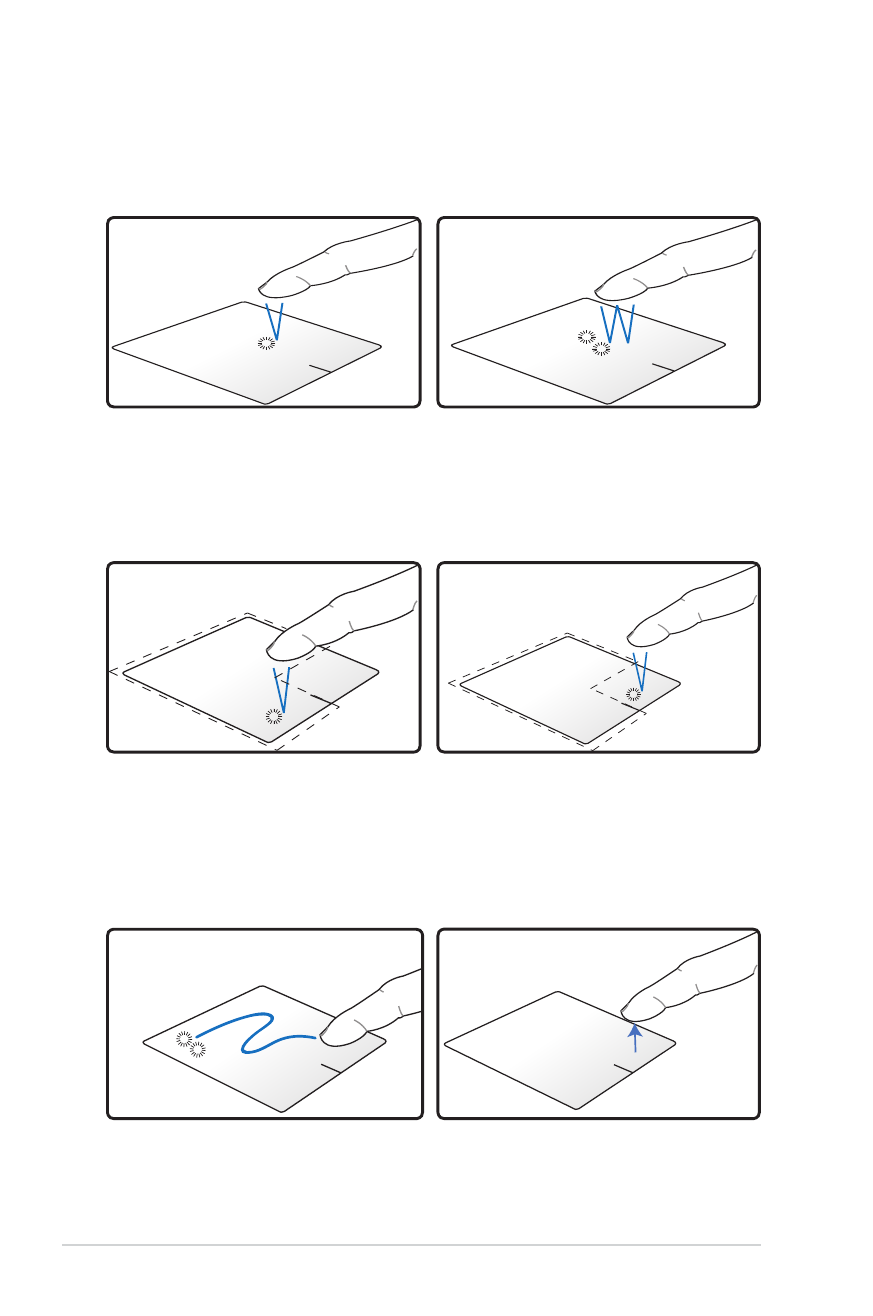
Ilustrações de utilização do touchpad
Tocar - Ao tocar no touchpad poderá seleccionar itens no ecrã e abrir
ficheiros.
Clicar - Ao clicar no touchpad irá simular as funções dos botões
esquerdo e direito do rato.
Arrastar e largar - Ao executar a acção de arrastar e largar no touchpad
poderá deslocar itens no ecrã para uma nova localização.
Clique uma vez para seleccionar
um item e faça duplo clique para
abrir.
Clique com o botão esquerdo
Clique com o botão direito
Clique uma vez para seleccionar um
item e ver as opções do menu.
Arrastar
Seleccione um item tocando duas
vezes e deslize o mesmo dedo sem
o levantar do touchpad.
Levante o dedo do touchpad
para largar o item na sua nova
localização.
Largar
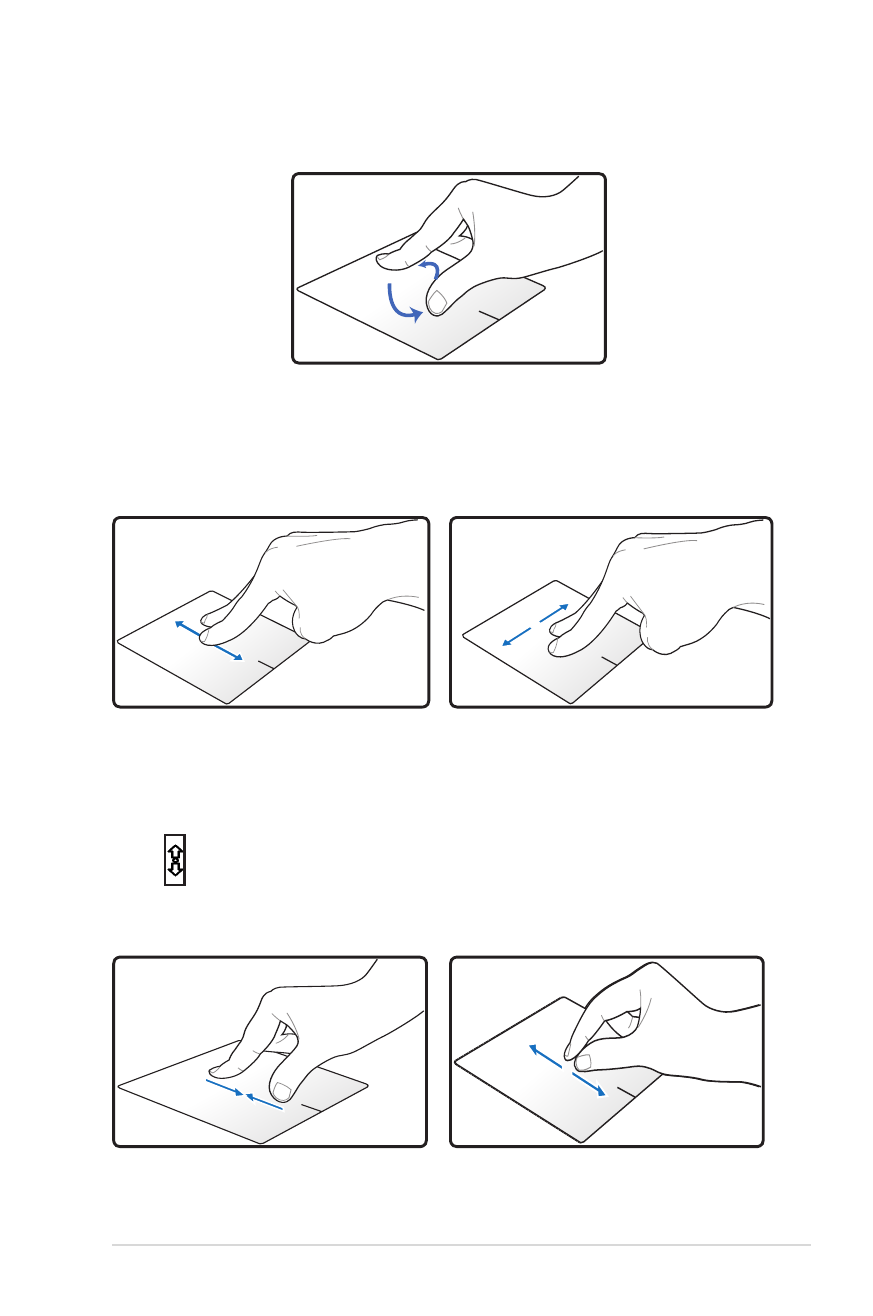
Manual do utilizador do computador portátil
55
Rodar - A rotação de imagens para a direita/esquerda é executada no
touchpad utilizando o gesto de aproximação dos dedos.
Coloque dois dedos no touchpad e depois rode num movimento
circular, para a direita ou para a esquerda, para rodar a imagem.
Deslocamento - Pode utilizar dois dedos no touchpad para deslocar
listas na vertical e na horizontal.
Zoom - Pode utilizar dois dedos no touchpad para ampliar ou
diminuir o tamanho de visualização da imagem seleccionada.
Afaste/aproxime dois dedos para ampliar/reduzir a imagem.
Para permitir o deslocamento contínuo, mantenha os dedos na
extremidade do touchpad quando se deslocar de cima para baixo/da
esquerda para a direita e vice-versa. Quando o deslocamento contínuo
estiver activado, o ponteiro do rato irá mudar para um ícone de duas
setas .
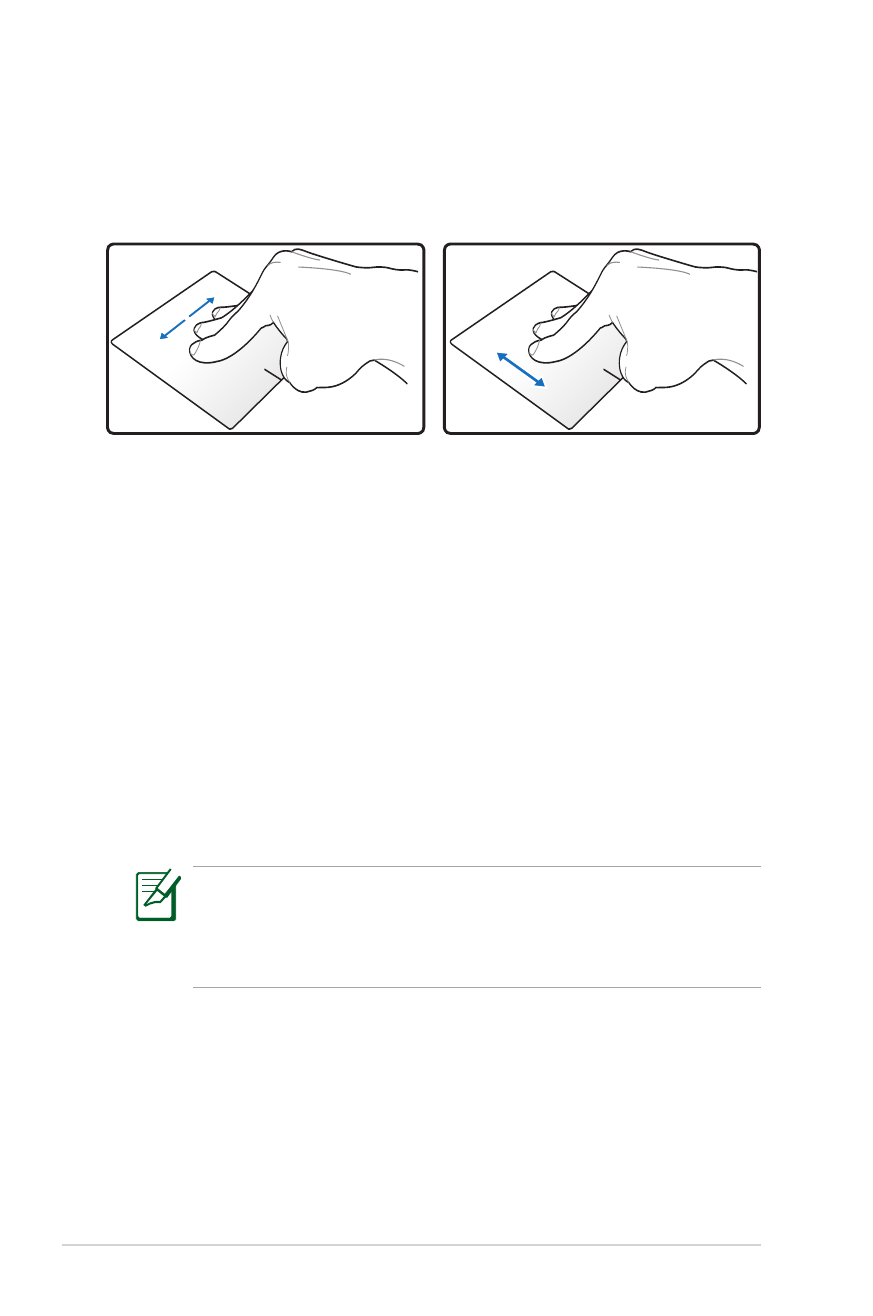
56
Manual do utilizador do computador portátil
O touchpad responde a movimento e não a pressão. Não é
necessário tocar na superfície com demasiada pressão. O toque
com demasiada pressão não aumenta a sensibilidade do touchpad.
O touchpad responde a pressão ligeira.